A szeptemberi CEWE-Bingó egyik feladata a „Fekete”. Bár ez bármilyen ötletet eszünkbe juttathat, valószínűleg nem én vagyok az egyetlen, akinek a fekete-fehér fotó ugrik be elsőre.
Több bejegyzésben került már szóba, hogy hogyan készül Photoshop-ban, vagy akár Affinity Photo-ban, most a Lightroom-ról lesz szó.
A Lightroom szerkesztő eszközei megegyeznek a Photoshop Camera Raw-jával, mégis vannak olyan lehetőségek, amiért érdemes a Lightroom-ot választani.
A kiválasztott képről készíthetünk több virtuális másolatot, és mindegyiken más-más beállításokat végzünk. Ezek nem valós másolatok, így nem foglalnak helyet, csak a beállításokat őrzi meg a Lightroom. Részletesebben is olvashatsz róla. Jobbklikk a képen és Create Virtual Copy
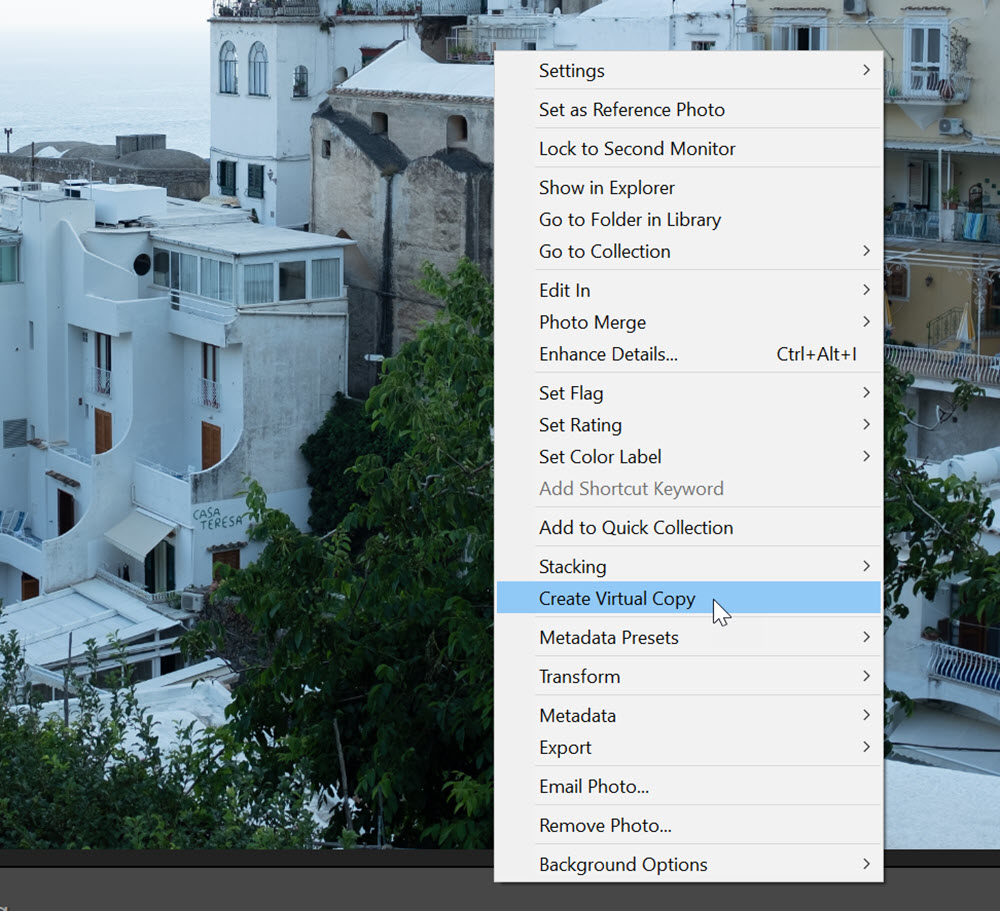
Több módon is készíthetünk fekete-fehér képet.
A Basic panelen a Black & White-ra kattintunk, és válogatunk a Profile-ok között.
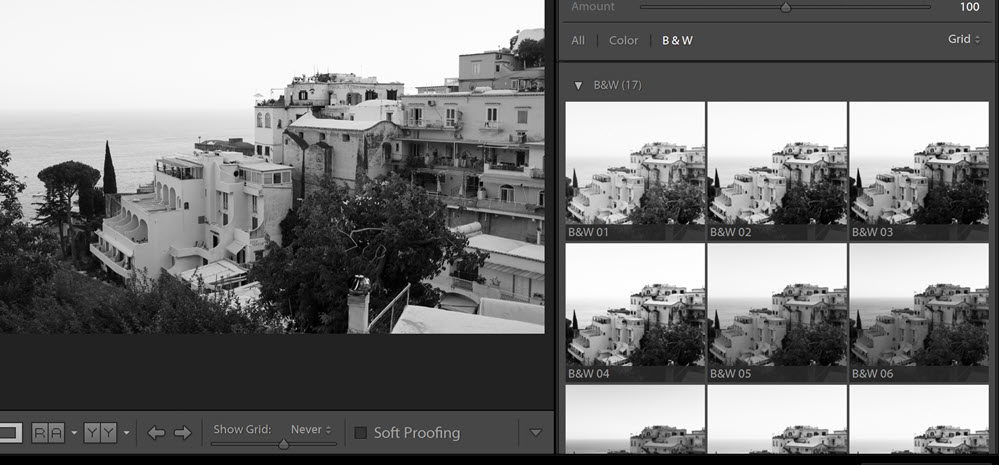
A Preset-eket a bal oldalon találunk, illetve ide kerülnek azok is, amiket valahonnan letöltöttünk.
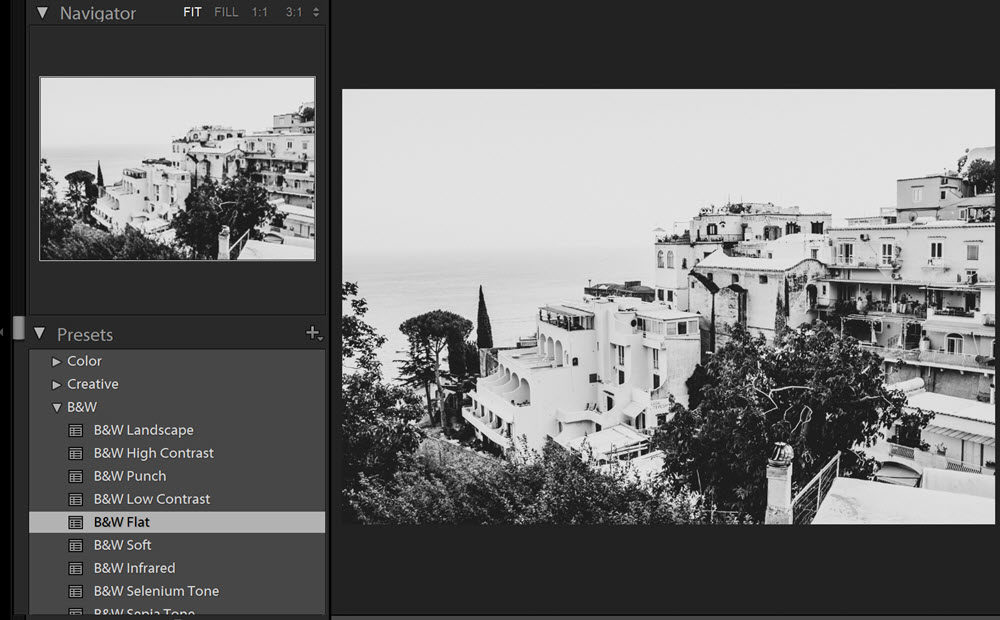
És szerkeszthetjük manuálisan is. A Black & White-ra kattintva, a HSL / Color átvált B & W-re, ahol színenként állíthatjuk be a szürke árnyalatait.
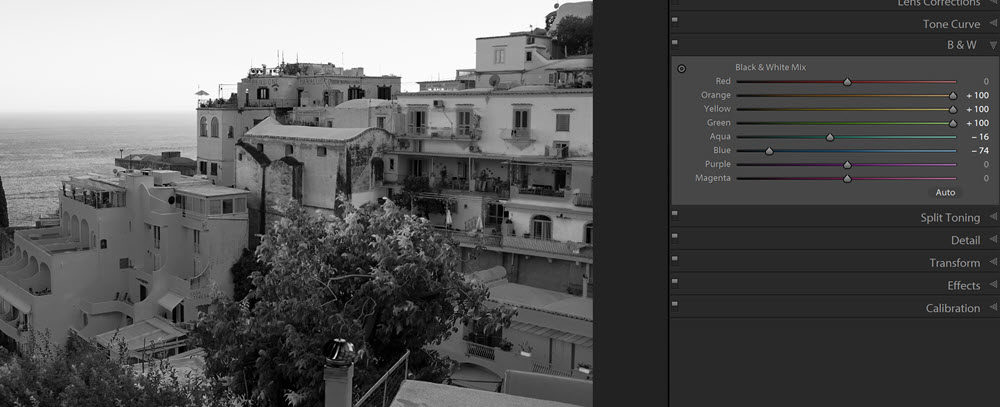
Aztán állíthatunk a Basic panelen:
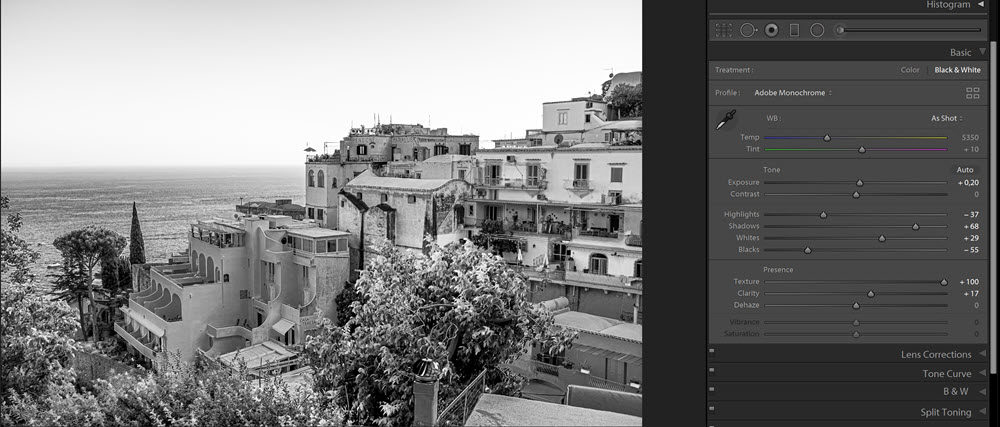
És persze bármelyik más eszközt is bevethetünk, hogy a fotó olyan legyen, amilyennek elképzeltük.

Ha több virtuális copy-n különböző szerkesztéseket hajtottunk végre, és kijelölve a Survey View ikonra vagy egyszerűen a billentyűzeten az N betűre klikkelünk, egymás mellett tudjuk megnézni őket. Így könnyen eldönthető, hogy melyik a kedvenc.

Ha a többire nincs szükség, ki is dobhatjuk, vagy egyszerűen összepakoljuk az egészet, így a filmszalagon csak egy index kép jelzi a csomag tartalmát illetve számát, amire kattintva kinyílik, és újra látható, szerkeszthető bármelyik.
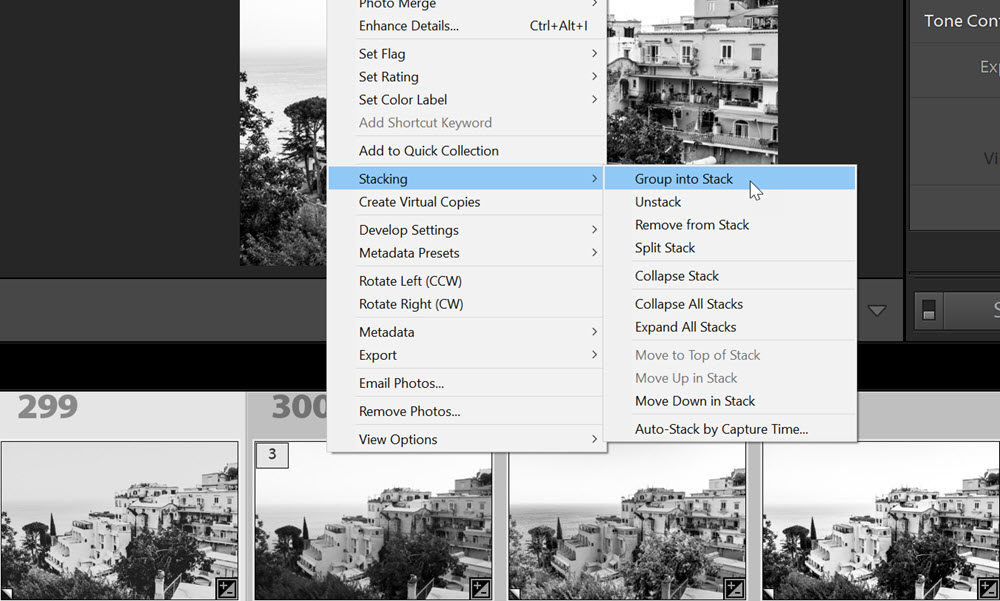
Kedvenc beállításunkat elmenthetjük preset-nek, így legközelebb csak egy kattintás, hogy egy másik fotóra alkalmazzuk.
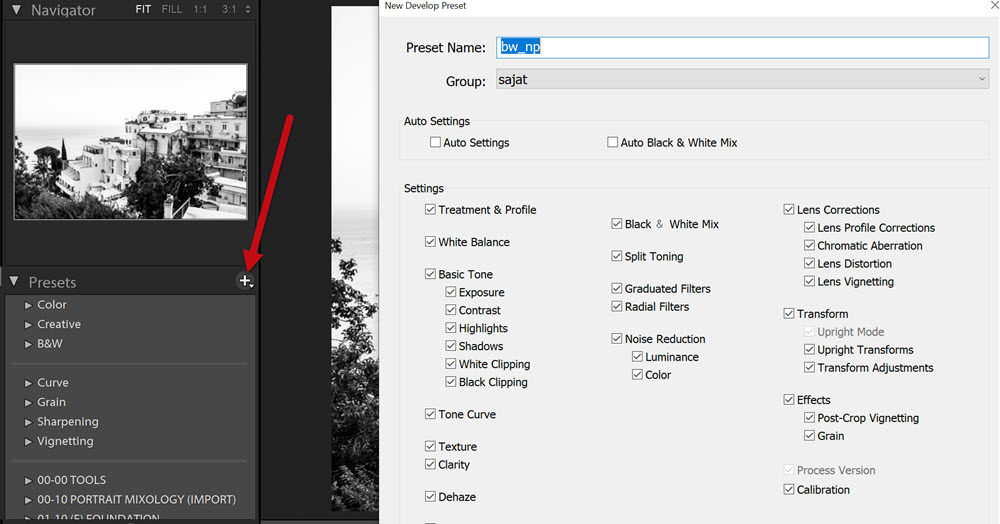
A folytatás már Photoshop-ban, és ez a végeredmény:





0 hozzászólás